

By ネイサンE.マルパス, Last updated: August 27, 2019
Snapchatがお客様のAndroidやiOSデバイスで動作していないとき、それは非常にトリッキーかもしれません。 問題がお客様の側にあるのかSnapchatの側にあるのかわかりません。 実際のSnapchatアカウント、アプリ、デバイス、インターネットへの接続など、さまざまな要因が考えられます。
この記事では、問題を解決する方法についてのガイドを紹介します。 Snapchatが機能していません。 主要なトラブルシューティング作業を開始する前に、Snapchatがすべての人(または特定の領域内の膨大な数のユーザー)にとって停止していないことを確認する必要があります。
解決策A - Snapchatが停止しているか中断されている場合解決策B - Snapchatのエラーメッセージが表示される場合ソリューションC - Snapchatが機能せず、常にクラッシュするソリューションD - スナップが読み込まれない、または送信されません。解決策E - 他の種類のエラーメッセージ、どうするか?端末ソリューション:上の指示が仕事をしなかった場合の対処方法
人々はまた読むSnapchatがロードされない:6はそれを修正する方法を?Snapchatログインをしてログインエラーを修正する方法
Snapchatを確実に停止させるには、さまざまな方法があります。お客様だけではありません。 以下はさまざまな方法です。
お客様が最初にすべきことは、公式で最も信頼できる方法です。 これはサポートのためにSnapchatのTwitterアカウントを読むことを含みます。 上記アカウントのハンドルまたはユーザー名は @snapchatsupport。 通常、このアカウントは、プラットフォームに問題がある場合は、すべてのフォロワーを更新します。
たとえば、メンテナンスを受けている場合やアプリが停止している場合は、 @snapchatsupport これを彼らのフォロワーにツイートします。 アカウントを確認したら @snapchatsupport 彼らのアプリはダウンしていて、問題は彼らの側にあり、お客様の側にはないという。
これが2番目の方法で、Down Detectorを使用します。 これは非常に人気のあるサードパーティのWebサイトです。 機能停止や問題がないかどうかをリアルタイムでチェック。 それはさまざまなサービスやプラットフォームでそうであり、それはSnapchatを含みます。
SnapchatにDown Detectorを使用するには、Webブラウザを開く必要があります。 その後、このサイトをご覧ください Snapchatリアルタイムシステムトラッキングページはこちら。 サービス概要のすぐ下に表示されるステータスバーをチェックしてください。
Snapchatに問題がない場合は、次のように表示されます。Snapchatで問題なしこれは緑色になるはずです。 しかし、Snapchatのプラットフォームに問題がある場合は、「Snapchatの問題msgstr "これは通常赤く着色されています。
Snapchatが特定の分野で問題を抱えているかどうかを知るためにDown Detectorを利用することもできます。 ヒートマップをチェックするためにLive Outage Mapの黒いボタンを選択できます。 このようにして、お客様の地域でアプリに関する問題が発生しているかどうかを知ることができます。
したがって、Snapchatサポートがダウンタイムがあると言っている場合、Down Detectorがプラットフォームに問題があると言っている場合、そしてDown Detectorが地域内で機能停止があると言っている場合は、何もする必要はありません。 問題はSnapchatにあり、お客様の目的ではありません。 問題全体が解決されるまで待ちます。

ポップアップ表示されるエラーメッセージはありますか? それらは様々なタイプであり得る。 しかし、これは問題がお客様の最後にあることを示している可能性があります。 Snapchatで最もよく起こるエラーは、次のとおりです。
このエラーは、IPアドレス内で疑わしいアクティビティが検出された場合に表示されることがあります。 これが起こると、ネットワークはブロックされます。 実際に接続しているネットワークが一時的にブロックされているというメッセージが表示されます。 これは、疑わしい活動が検出されたことが原因である可能性があります。
これは通常、お客様がSnapchatのそれと一緒に無許可または非公式の第三者のアプリケーションを使用しているときに起こります。 この問題を解決するには、Snapchatアカウントのログイン情報(ユーザー名とパスワードなど)を使用しているプラグインまたはアプリをアンインストールする必要があります。 次に、公式のSnapchatアプリをもう一度試してログインします。
繰り返しますが、これはお客様のアカウントで疑わしい活動が見つかった場合に起こります。 これらの活動には次のようなものがあります。
サードパーティのアプリを使用している場合は、これらのアプリを即座にアンインストールしてください。 アカウントのロックが解除されるまで、さらに24時間待つ必要があります。 24時間待ってもまだロックされたままの場合は、手動でアカウントのロックを解除できます。 アカウントにログインするにはWebブラウザが必要です。 次に、黄色のアンロックボタンを押します。
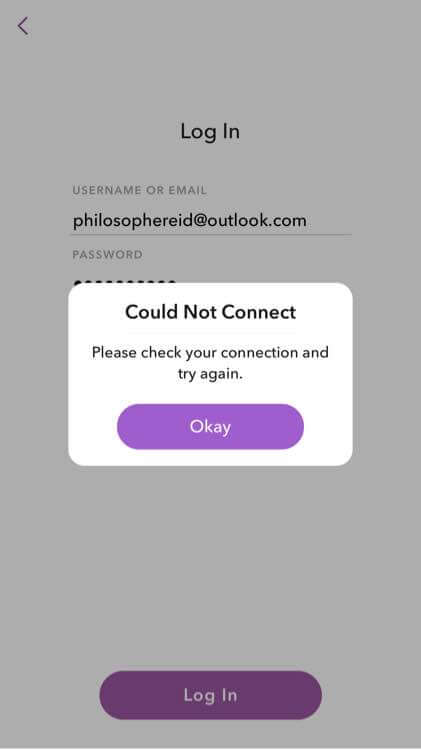
実際の問題はSnapchatアプリケーション自体である場合があります。 インストールの問題またはアップデートの問題が原因である可能性があります。 これはAndroidとiOSの両方の端末ですべきことです。
Snapchatアプリケーションがインストールまたはアップデート中に動かなくなった場合は、実際にインターネットに接続しているかどうかを確認する必要があります。 または、iOSデバイスを再起動することもできます。 この2つの解決策でうまくいかなかった場合は、アプリを削除してからもう一度インストールします。 これを行う方法は次のとおりです。
ステップ01:設定にアクセスしてから一般に進みます。 Storage&iCloud Usageに移動します。
ステップ02:[Manage Storage]を押し、次に[Snapchat]を押します。
ステップ03:最後に、Delete Appを押します。
Snapchatが削除されたら、App Storeにアクセスして再インストールすることができます。
繰り返しますが、この問題については、インターネット接続を確認してください。 これでうまくいかない場合は、Androidデバイスを再起動してください。 この2つがうまくいかなかった場合は、アプリをアンインストールしてから再インストールする必要があります。
スナップがうまくいかないとどうなりますか。 または、送信に非常に長い時間がかかる場合はどうなりますか? Wi-Fiネットワークまたはモバイルデータプランを通じたインターネットへの接続不良が原因である可能性があります。 スナップをロードするのにも同じことが言えますし、開くのに時間がかかるようです。
お客様がここですべき主なことはお客様のWi-Fiプランのためにネットワークプロバイダーを切り替えるか、より高くてより速いパッケージを選ぶことです。 また、インターネットサービスプロバイダ(ISP)に連絡して問題を解決することもできます。 インターネット接続がよくない場所にいる場合は、それより速い別の場所を選択する必要があります。
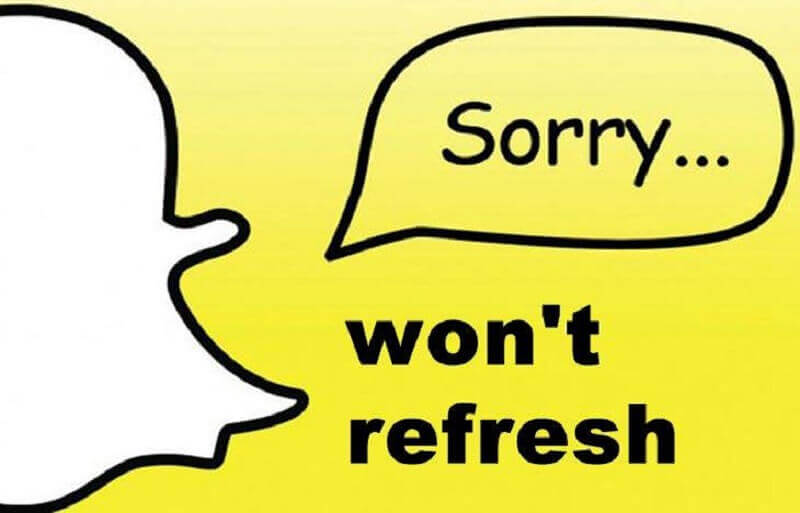
特にお使いのデバイスに問題がある場合、Snapchatは一般的なエラーメッセージも表示することがあります。 「ログインエラー」というメッセージが表示されますか。次に、まず自分自身に以下の質問をする必要があります。
それなら、お客様はそれを根絶しなければならないかもしれません。 アカウントをGoogleとデバイスのアカウントと再同期することもできます。 これを行うには、[設定]> [アカウント]にアクセスする必要があります。 その後、Googleにアクセスしてアカウントを選択してください。 メニューのアイコンを押して、[今すぐ同期]をクリックします。 最後に、Snapchatをアンインストールしてから再インストールすることができます。
お客様のiPhoneにインストールされている場所に特別な調整がある場合(それは脱獄)、お客様はそれらすべてをアンインストールしなければなりません。 実際、SnapchatはNoSub微調整を利用してCydia Substrateを無効にすることをお勧めします。 さらに、xConの調整をアンインストールすることもできます。 最後に、ジェイルブレイクしたiOS用のクリーナー(例:iCleaner)を使用することができます。 このように、権限のないユーザーはアンインストールによって削除されます。
以下のようなエラーがあります。
Snapchatアプリに上記のエラーが表示される場合は、Snapchatをアンインストールすることをお勧めします。 その後、再度インストールしてください。
上記の解決策をすべて試しましたか? Snapchatは「まだ」機能していませんか? お客様がすべき最善のことはSnapchatのサポートチームに連絡することです。 このようにして、お客様はお客様がアプリで直面する困難な問題について技術的な助けを得るでしょう。 その手順は次のとおりです。
ステップ01:Snapchatのサポートページにアクセスする ぜひこちらから皆様もその幸せなお客様の輪に加わりましょう。.
ステップ02:2つのオプションのうち1つを選択してください。マイアカウントログイン」または「私のスナップチャットが機能していません。このように、お客様はお客様の問題に特有の指示を得るでしょう。 これはお客様が当面の問題を解決するのに役立ちます。
ステップ03:指示がお客様に与えられた場合、問題を解決することができないならば、お客様がそれが言う部分を見つけるまで底までスクロールしてください他に何か助けが必要ですか?
ステップ04はいを押します。 ユーザー名、電話番号、電子メール、デバイスの種類、添付ファイル、問題の開始日、および問題のトラブルシューティングに役立つその他の情報を入力します。
ステップ05:送信を押します。 Snapchatのカスタマーサポートチームの誰かがお客様に連絡するまで待ちます。

Snapchatが機能していないときは、どうしますか。 最初に、問題がお客様自身の側にあるのか、それともSnapchat側にあるのかを確認する必要があります。 問題がSnapchatの側にあるなら、彼らがそれを直すまで待つ必要があります。 それがお客様の最後にあるならば、問題を解決するために単に上記の指示に従ってください。 最後に、何もうまくいかない場合は、問題が解決するまでSnapchatのカスタマーサポートチームに連絡する必要があります。 ハッピースナップチャット!
コメント
コメント
人気記事
/
面白いDULL
/
SIMPLE難しい
ありがとうございました! ここにあなたの選択があります:
Excellent
評価: 5.0 / 5 (に基づく 1 評価数)